
Rivolgiti a un professionista
Dalla formazione a un marketing completo, la nostra community di partner può aiutarti a realizzare i tuoi progetti.
Connetti o disconnetti i link al calendario AddEvent
Utilizza l’app AddEvent per i link al calendario allo scopo di aumentare la partecipazione e le conversioni, tendendo così il pubblico informato sui tuoi eventi in programma. Collega il tuo account AddEvent a Mailchimp per generare link calendario nelle tue email di marketing.
In questo articolo scoprirai come connettere e disconnettere l’app AddEvent per i link al calendario.
Prima di iniziare
Ecco alcune cose da sapere prima di iniziare.
- Avrai bisogno di un account AddEvent. Se non hai un account, potrai crearne uno.
- Eventuali modifiche apportate a un evento sulla piattaforma AddEvent saranno aggiornate automaticamente nella tua email.
- Devi usare il nuovo builder di email per usare quest’app. Per ulteriori informazioni sul nuovo builder, consulta Progetta un’email con il nuovo builder.
Come funziona
Dopo aver iniziato il processo di connessione, dovrai accedere al tuo account AddEvent e autorizzare l’accesso di Mailchimp. Quando gli account saranno connessi, scegli quali eventi e calendari esistenti condividere con il tuo pubblico.
Connetti i link al calendario AddEvent
Connetti l’app di link al calendario AddEvent al tuo account Mailchimp tramite la pagina dettagli dell’app o con il blocco di contenuto App nel nuovo builder di email.
Dalla pagina dettagli dell’app
Per collegare AddEvent per i link al calendario dalla pagina dei dettagli dell’app, segui questi passaggi.
- Vai alla pagina dei dettagli dell’app link al calendario AddEvent.
- Fai clic su “Connect” (Connetti).
- Se non hai mai autorizzato il tuo account AddEvent con Mailchimp, vedrai una pagina di connessione per l’ accesso o l’ iscrizione.
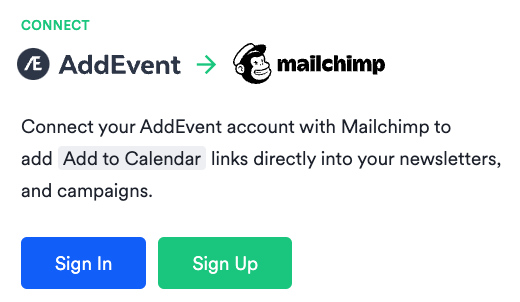
- Dopo aver effettuato l’accesso al tuo account AddEvent, una pagina di reindirizzamento ti porterà a Mailchimp.
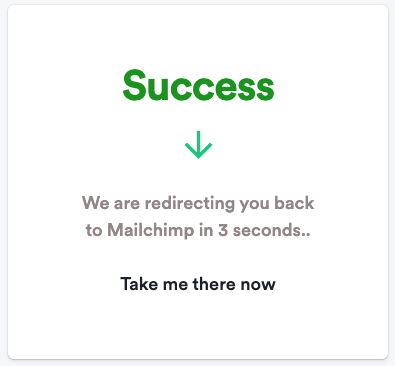
Ecco fatto! Il tuo account AddEvent è connesso al tuo account Mailchimp. Quando aggiungi l’app AddEvent per i link al calendario a un’email nel nuovo builder, potrai selezionare gli eventi in base ai calendari dal tuo account AddEvent.
Dal nuovo builder di email
Per collegare AddEvent per i link al calendario dal nuovo builder di email, segui questi passaggi.
- All’interno del nuovo builder di email, seleziona il blocco di contenuto App . Fai clic e trascinalo sul template email.

- Nella barra laterale “Select App” (Seleziona app), fai clic sul segno più per espandere l’opzione AddEvent.
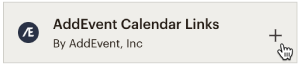
- Fai clic su “Connect” (Connetti).
- Se non hai mai autorizzato il tuo account AddEvent con Mailchimp, vedrai una pagina di connessione per l’ accesso o l’ iscrizione.
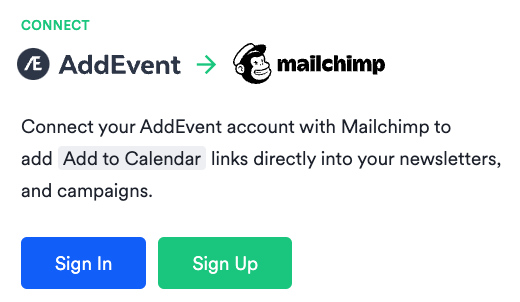
- Una volta effettuato l’accesso al tuo account AddEvent, una pagina di reindirizzamento ti invierà nuovamente all’editor email.
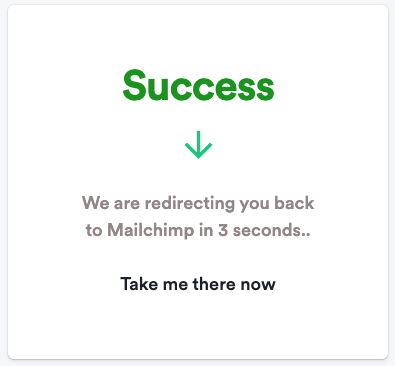
Una volta connesso l'account AddEvent, seleziona gli eventi dal calendario AddEvent. Se hai un account AddEvent a pagamento, potrai anche condividere calendari completi nelle tue campagne.
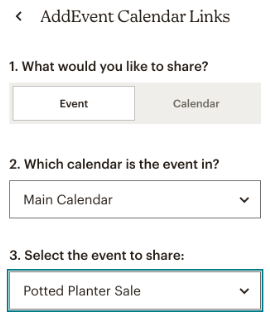
Ecco fatto! Potrai scegliere tra link di calendario testuali o loghi delle piattaforme di calendario da visualizzare nella tua email.
Fasi successive
Dopo aver collegato il tuo account AddEvent, scopri di più sui tipi di blocchi di contenuto disponibili nel nuovo builder di email e sulle prestazioni dei tuoi contenuti nei report della campagna.
Disconnetti i link al calendario AddEvent
Quando disconnetti l’app AddEvent per i link al calendario dal tuo account Mailchimp, tutte le informazioni aggiunte a un’email di marketing tramite l’app vengono mantenute finché non rimuovi il blocco di contenuto.
Per disconnettere l’app AddEvent per i link al calendario, segui queste indicazioni.
- Vai alla pagina dei dettagli dell’app link al calendario AddEvent.
- Fai clic su “Disconnect” (Disconnetti).
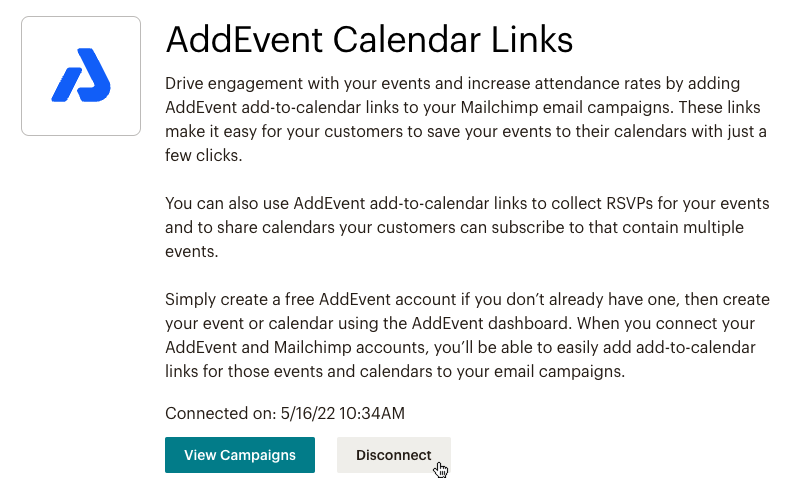
Assistenza tecnica

Hai una domanda?
Gli utenti a pagamento possono effettuare il login per accedere al supporto via email e chat.